วิธีแปลอีเมลขาเข้าใน Microsoft Outlook

เรียนรู้วิธีแปลอีเมลขาเข้าผ่าน Microsoft Outlook อย่างง่ายดาย โดยปรับการตั้งค่าเพื่อแปลอีเมลหรือดำเนินการแปลแบบครั้งเดียว
ผู้ช่วยเสียงของ Amazon เป็นเครื่องมืออเนกประสงค์อย่างเหลือเชื่อที่สามารถทำทุกอย่างได้ตั้งแต่การบอกสภาพอากาศไปจนถึงการควบคุมแสงของคุณ กิจวัตรของ Alexa ช่วยให้คุณสร้างชุดคำสั่งในแบบของคุณ ซึ่งจะทำงานทุกครั้งที่คุณพูดวลีทริกเกอร์ที่กำหนด
อย่างไรก็ตามสิ่งต่าง ๆ ไม่ได้ทำงานอย่างที่ควรจะเป็นเสมอไป หากกิจวัตร Alexa ของคุณใช้งานไม่ได้ อาจเป็นปัญหากับตัวกิจวัตรเอง หรือกับการตั้งค่าอุปกรณ์ของคุณ
หากคุณมีปัญหากับกิจวัตรของ Alexa ต่อไปนี้คือวิธีแก้ไขปัญหาที่คุณสามารถลองใช้ได้
1. ทดสอบกิจวัตร Alexa ของคุณ
หากรูทีน Alexa ของคุณใช้ไม่ได้ อาจมีปัญหากับรูทีนหรือวลีที่คุณใช้เพื่อทริกเกอร์ วิธีที่รวดเร็วและง่ายดายในการตรวจสอบว่าทริกเกอร์หรือรูทีนเป็นสาเหตุของปัญหาหรือไม่ คือการทดสอบผ่านแอป Alexa บนอุปกรณ์ Android หรือ iPhone ของคุณ
วิธีทดสอบกิจวัตร Alexa ของคุณโดยใช้แอพ:



หากรูทีนทำงานตามที่คาดไว้ ปัญหาอยู่ที่การเรียกใช้รูทีนของคุณ หากรูทีนไม่ทำงานตามที่คาดไว้ แสดงว่าปัญหาอยู่ในรูทีนนั้นเอง
2. ตรวจสอบว่าอุปกรณ์ของคุณไม่ได้ปิดเสียง
สาเหตุทั่วไปประการหนึ่งที่ทำให้กิจวัตร Alexa ของคุณไม่ทำงานตามที่คาดไว้คือคุณปิดไมโครโฟนไม่ว่าจะโดยตั้งใจหรือไม่ตั้งใจ คุณสามารถหยุดอุปกรณ์จากการฟังคำสั่งของคุณโดยใช้สวิตช์ทางกายภาพเพื่อปิดเสียง หากอุปกรณ์ของคุณปิดเสียง คุณจะไม่สามารถเรียกใช้กิจวัตร Alexa ด้วยเสียงของคุณได้
วิธีเปิดและปิดไมโครโฟนจะแตกต่างกันไปตามประเภทของอุปกรณ์ Echo ที่คุณมี
ในการสลับไมโครโฟนบน Echo, Echo Studio, Echo Dot, Echo Dot พร้อมนาฬิกา และ Echo Flex:
ในการสลับไมโครโฟนใน Echo Show 15, Echo Show 10, Echo Show 8 และ Echo Show 5:
3. ตรวจสอบให้แน่ใจว่ากิจวัตรของคุณเปิดใช้งานอยู่
อีกสาเหตุหนึ่งที่กิจวัตรของคุณอาจหยุดทำงานเนื่องจากไม่ได้เปิดใช้งาน ในแอป Alexa มีสวิตช์สลับสำหรับแต่ละรูทีนที่ให้คุณปิดรูทีนโดยไม่ต้องลบออก หากกิจวัตรของคุณถูกปิดใช้งาน จะไม่ทำงานแม้ว่าคุณจะพูดวลีทริกเกอร์ที่ถูกต้องก็ตาม
หากต้องการดูว่ากิจวัตรของคุณเปิดใช้งานในแอป Alexa หรือไม่:





4. ตรวจสอบวลีทริกเกอร์ของคุณ
หากกิจวัตรของคุณทำงานได้ดีเมื่อคุณเรียกใช้งานผ่านแอปแต่ไม่ทำงานเมื่อคุณพยายามเรียกใช้งานด้วยเสียง แสดงว่าอาจมีปัญหากับวลีเรียกของคุณ อาจเป็นกรณีที่คุณใช้วลีทริกเกอร์ผิด
วิธีตรวจสอบวลีทริกเกอร์สำหรับกิจวัตรของคุณ:






5. ตรวจสอบว่าอุปกรณ์ใดอยู่ในรายการประจำ
หากคุณมีอุปกรณ์ Echo หลายเครื่อง คุณสามารถระบุในกิจวัตรได้ว่าต้องการใช้อุปกรณ์ใดทำกิจวัตรของคุณ หากกิจวัตร Alexa ของคุณใช้งานไม่ได้ อาจเป็นไปได้ว่าพวกเขาไม่ได้ตั้งค่าให้ทำงานบนอุปกรณ์ที่คุณพูดด้วย
วิธีตรวจสอบว่าอุปกรณ์ใดอยู่ในรายการประจำ Alexa ของคุณ:





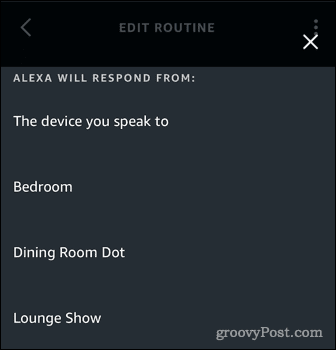
6. ตรวจสอบชื่ออุปกรณ์ของคุณ
หากกิจวัตรของคุณทำงานไม่ถูกต้องแม้ว่าคุณจะเรียกใช้จากแอพ อาจเป็นเพราะคุณป้อนชื่ออุปกรณ์สมาร์ทของคุณในกิจวัตรประจำวันไม่ถูกต้อง ตัวอย่างเช่น คุณอาจใส่ "เปิดไฟห้องนอน" แทน "เปิดไฟห้องนอน"
นี่อาจเป็นสาเหตุของปัญหาได้ก็ต่อเมื่อคุณใช้ตัวเลือกการดำเนินการแบบกำหนดเองเมื่อตั้งค่ากิจวัตรของคุณ ตัวเลือกนี้ช่วยให้คุณพิมพ์สิ่งที่คุณจะพูดกับ Alexa เพื่อดำเนินการตามที่ต้องการ
วิธีตรวจสอบชื่ออุปกรณ์ในรายการของคุณในกิจวัตร Alexa ของคุณ:


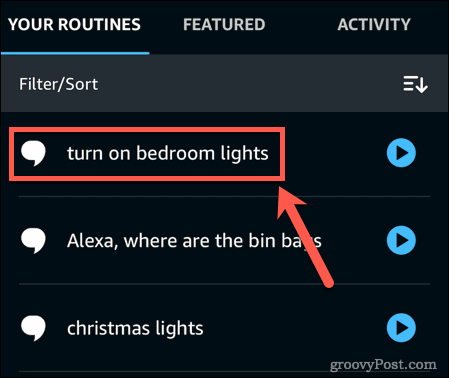
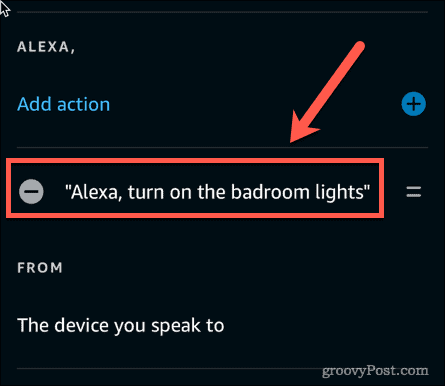
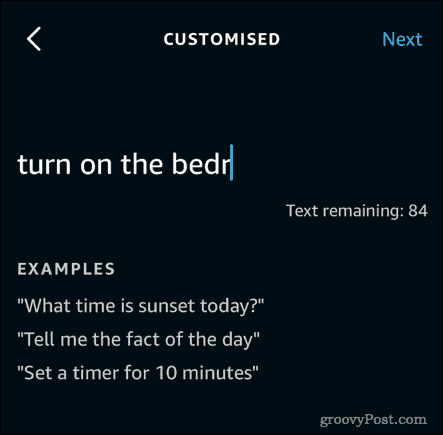
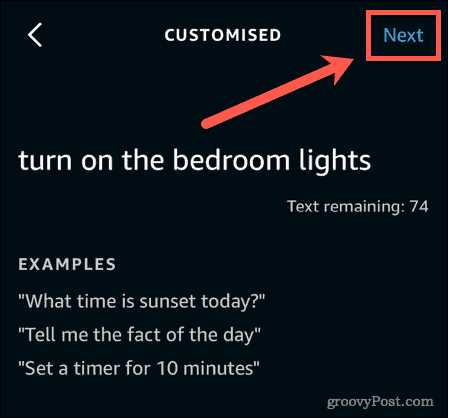
7. ตรวจสอบการเชื่อมต่ออินเทอร์เน็ตของคุณ
แม้ว่าบางคำสั่งจะทำงานได้โดยไม่ต้องเชื่อมต่ออินเทอร์เน็ต แต่คำสั่งของ Alexa ส่วนใหญ่ต้องการการเชื่อมต่ออินเทอร์เน็ตจึงจะใช้งานได้ หากอุปกรณ์ของคุณขาดการเชื่อมต่อ คุณจะใช้กิจวัตรของคุณไม่ได้
วิธีตรวจสอบว่าอุปกรณ์ Echo ของคุณออนไลน์อยู่หรือไม่:



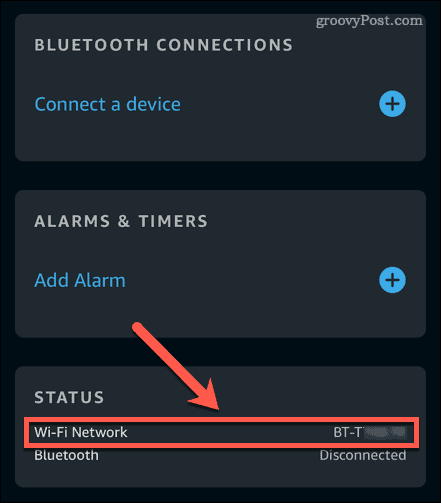
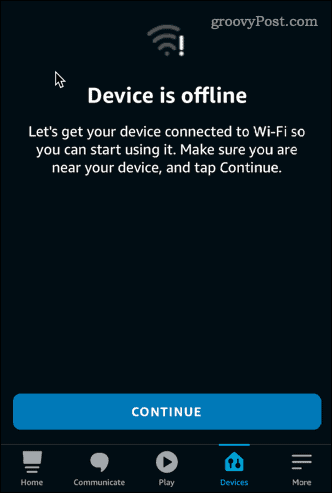
8. รีบูตอุปกรณ์ของคุณ
หากขั้นตอนข้างต้นไม่ได้ผล ให้ลองปิดอุปกรณ์แล้วเปิดใหม่อีกครั้ง การรีบูตอุปกรณ์ Alexa ของคุณอาจไม่สามารถแก้ปัญหาของคุณได้ แต่คุณไม่มีอะไรจะเสียจากการลองใช้งานอย่างแน่นอน
ในการรีบูตอุปกรณ์ Alexa ของคุณ:
รับเพิ่มเติมจาก Alexa
หากคุณมีปัญหากับกิจวัตรของ Alexa ที่ไม่ทำงาน วิธีแก้ไขข้อใดข้อหนึ่งข้างต้นน่าจะช่วยได้ หากคุณพบวิธีอื่นๆ ในการแก้ปัญหาเกี่ยวกับกิจวัตร Alexa ของคุณ โปรดแจ้งให้เราทราบในความคิดเห็น
มีหลายอย่างที่คุณสามารถทำได้กับ Alexa ตั้งแต่การควบคุม RokuหรือFire TVไปจนถึงการโทรออกบนอุปกรณ์ Amazon Echo Alexa สามารถช่วยในสถานการณ์ต่างๆ ได้มากกว่าที่คุณคิด คุณยังสามารถตั้งค่าโปรไฟล์เสียงแต่ละรายการเพื่อให้ Alexa สามารถแยกเสียงออกจากกันได้
หากคุณเพิ่งซื้ออุปกรณ์ Alexa เครื่องแรก ต่อไปนี้เป็นวิธีตั้งค่า
เรียนรู้วิธีแปลอีเมลขาเข้าผ่าน Microsoft Outlook อย่างง่ายดาย โดยปรับการตั้งค่าเพื่อแปลอีเมลหรือดำเนินการแปลแบบครั้งเดียว
อ่านคำแนะนำเพื่อปฏิบัติตามวิธีแก้ปัญหาทีละขั้นตอนสำหรับผู้ใช้และเจ้าของเว็บไซต์เพื่อแก้ไขข้อผิดพลาด NET::ERR_CERT_AUTHORITY_INVALID ใน Windows 10
ค้นหาข้อมูลเกี่ยวกับ CefSharp.BrowserSubprocess.exe ใน Windows พร้อมวิธีการลบและซ่อมแซมข้อผิดพลาดที่เกี่ยวข้อง มีคำแนะนำที่เป็นประโยชน์
ค้นพบวิธีแก้ไขปัญหาเมื่อคุณไม่สามารถจับภาพหน้าจอได้เนื่องจากนโยบายความปลอดภัยในแอป พร้อมเทคนิคที่มีประโยชน์มากมายในการใช้ Chrome และวิธีแชร์หน้าจออย่างง่ายๆ.
ในที่สุด คุณสามารถติดตั้ง Windows 10 บน M1 Macs โดยใช้ Parallels Desktop 16 สำหรับ Mac นี่คือขั้นตอนที่จะทำให้เป็นไปได้
ประสบปัญหาเช่น Fallout 3 จะไม่เปิดขึ้นหรือไม่ทำงานบน Windows 10? อ่านบทความนี้เพื่อเรียนรู้วิธีทำให้ Fallout 3 ทำงานบน Windows 10 ได้อย่างง่ายดาย
วิธีแก้ไขข้อผิดพลาด Application Error 0xc0000142 และ 0xc0000005 ด้วยเคล็ดลับที่มีประสิทธิภาพและการแก้ปัญหาที่สำคัญ
เรียนรู้วิธีแก้ไข Microsoft Compatibility Telemetry ประมวลผลการใช้งาน CPU สูงใน Windows 10 และวิธีการปิดการใช้งานอย่างถาวร...
หากพบข้อผิดพลาดและข้อบกพร่องของ World War Z เช่น การหยุดทำงาน ไม่โหลด ปัญหาการเชื่อมต่อ และอื่นๆ โปรดอ่านบทความและเรียนรู้วิธีแก้ไขและเริ่มเล่นเกม
เมื่อคุณต้องการให้ข้อความในเอกสารของคุณโดดเด่น คุณสามารถใช้เครื่องมือในตัวที่มีประโยชน์ได้ ต่อไปนี้คือวิธีการเน้นข้อความใน Word




![Fallout 3 จะไม่เปิด/ไม่ทำงานบน Windows 10 [แก้ไขด่วน] Fallout 3 จะไม่เปิด/ไม่ทำงานบน Windows 10 [แก้ไขด่วน]](https://luckytemplates.com/resources1/images2/image-6086-0408150423606.png)
![[แก้ไขแล้ว] จะแก้ไขข้อผิดพลาดแอปพลิเคชัน 0xc0000142 และ 0xc0000005 ได้อย่างไร [แก้ไขแล้ว] จะแก้ไขข้อผิดพลาดแอปพลิเคชัน 0xc0000142 และ 0xc0000005 ได้อย่างไร](https://luckytemplates.com/resources1/images2/image-9974-0408150708784.png)

![[แก้ไขแล้ว] ข้อผิดพลาดของ World War Z – หยุดทำงาน ไม่เปิดตัว หน้าจอดำและอื่น ๆ [แก้ไขแล้ว] ข้อผิดพลาดของ World War Z – หยุดทำงาน ไม่เปิดตัว หน้าจอดำและอื่น ๆ](https://luckytemplates.com/resources1/images2/image-8889-0408150514063.png)
